『エクセル(Excel)=関数』といってもいいほど最高の機能!
使いたいけど・・・入力方法が分からない・・・。
入力方法は分かるけど・・・関数の意味が分からない・・・。
そもそも・・・関数を覚えていないから・・・どうしていいか分からない・・・。
↓ ↓ ↓ ↓ ↓ ↓ ↓ ↓ ↓ ↓
決して難しくありません!!
誰でもすぐに対応できるようになります!!!
今回は、関数の『入力方法』と『検索方法』を解説していきます。
関数の『入力方法』について
エクセル(Excel)で関数を入れるには、次の2通りの方法があります。
(1)関数の挿入コマンドを使用する方法
手順① 関数を『入力するセル』をクリック
手順② 『数式』タブをクリック
手順③ 『関数ライブラリ』から、『分類』を選択

◆分類が不明の場合、『関数の挿入』を選択しよう◆
『関数の分類』を選択すると、一覧が表示され、関数を探せます
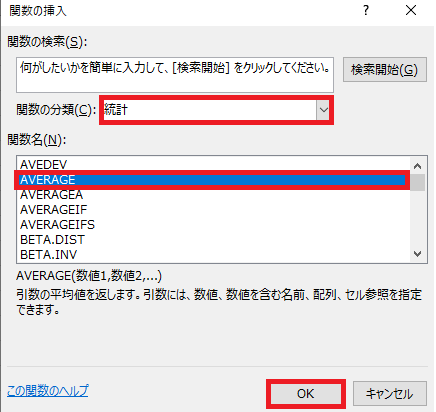
手順④ 『目的の関数』を選択
手順⑤ 必要な『引数』を入力
(自動で入力された場合は、セルが計算したい範囲と合っているのか確認)
手順⑥ 『OK』をクリック
→以上、手順①~手順⑥を実施すると、『計算結果が表示』されます。
まずは、失敗を恐れずに、いろいろと選択し操作してみよう。
(2)セルに関数を直接入力する方法
手順① 入力したい『セル』に『=』を入力
手順② 続けて関数を『1文字以上』入力
(関数の右側に、関数の説明も表示されます)
2文字以上入力すると、関数を見つけやすくなります
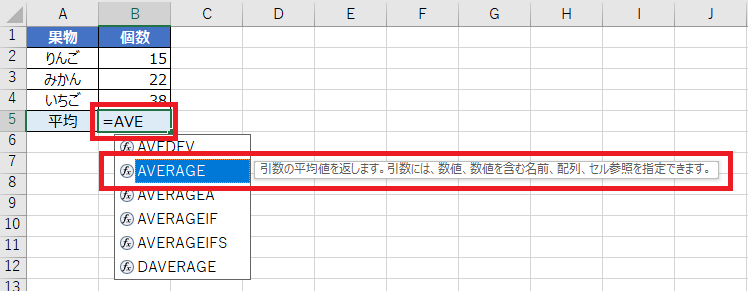
手順③ 目的の関数を『ダブルクリック』
手順④ 必要な『引数』を入力
手順⑤ 『OK』をクリック
→以上、手順①~手順⑤を実施すると、『計算結果が表示』されます。
よく使用する関数は、関数の頭文字を2~3文字把握したうえで、直接入力が便利
関数の『検索方法』について
手順① 『数式』から、『関数の挿入』を選択しよう

手順② 関数の検索から、『使用目的を入力』しよう
手順③ 『検索開始』を押すと、関連する『関数の一覧が表示』されます
手順④ 該当する『関数を選択』してください。
手順⑤ 『OK』をクリック
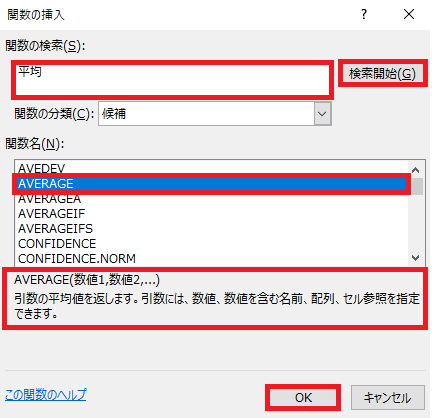
関数を選択すると、説明が表示されます
最後に!
関数を使いこなして、作業効率向上に繋げよう。
私の合言葉は、~効率化を図り、人生を豊かなものに変えよう~
さぁExcelを一歩ずつ習得し、未来を切り開いていこう!!!




コメント